Настройка Xcam Client
1 min read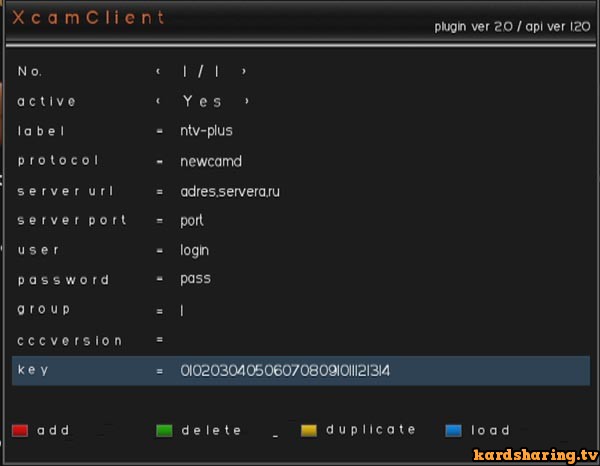
Эмулятор XcamClient
1. Скачиваем плагин.
2. Если плагин в архиве извлекаем из архива папку “plugin” и кидаем её на флешку.
3. Вставляем флешку в USB ресивера, устанавливаем
4. Заходим в “МЕНЮ”, “ПРИЛОЖЕНИЯ”, “ПЛАГИНЫ”.
Отключаем другие запущенные эмуляторы(MgCamd и подобные) если у нас имеются таковые
5. Переходим на пункт XcamConfigure. Запускаем XcamConfigure “ЗЕЛЕНОЙ” кнопкой.
6. В появившемся окне конфигуратора выбираем свободный лист и жмем на пульте кнопку “ОК”
7. Производим настройку эмулятора.
ВНИМАНИЕ !!! ПЕРЕД ТЕМ КАК СОХРАНИТЬ ДАННЫЕ КНОПКОЙ ИНТЕРФЕЙСА “SAVE” ВНИМАТЕЛЬНО ИХ ПРОВЕРЯЙТЕ !!!
ДО МОМЕНТА НАЖАТИЯ “SAVE” ВЫ ВСЕГДА МОЖЕТЕ ВЕРНУТЬСЯ НА ШАГ НАЗАД КЛАВИШЕЙ ДУ “EXIT” !!!
-В поле “CLIENT” выбираем необходимый протокол, в нашем случаев это newcamd
-В поле “SERVER URL” заносим IP адрес сервера
-В поле “PORT” вбиваем порт сервера
-Поле “EMM” пропускаем
-В поле “CAID” записываем caid пакета, к примеру для нтв плюс 0500
-В поле “MASK” оставляем 0
-В поле “USER NAME” вбиваем имя пользователя сервера
-В поле “PASSWORD” записываем пароль на сервере
-В поле “CONFIG KEY” заносим следующие данные: 0102030405060708091011121314
Все выходим кнопкой с пульта “Exit”
В случае если у вас несколько пакетов, надо на каждый пакет проделать тоже самое.
Мы произвели настройки XcamClient
(Так же вносить данные сервера можно путем редактирования файла /var/etc/cardclient.conf )
* у меня он находиться (/var/etc/protect/)
8. Запускаем эмулятор XcamClient.
-В меню плагинов переходим на строку XcamClient
-Запускаем плагин “ЗЕЛЕНОЙ” кнопкой, меняем тип запуска на авто “КРАСНОЙ”
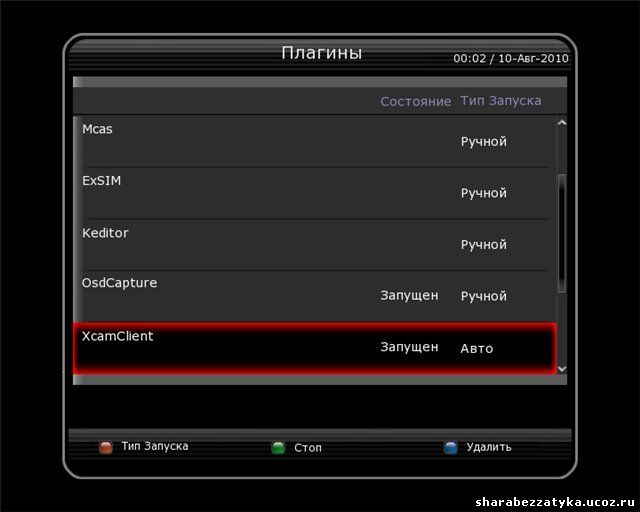
Ниже Вы можете скачать рабочий Xcamсlient, заменив данные на свои, в строчках файла (открыть блокнотом) cardclient , находящийся в папке plugin>etc>cardclient
newcamd:СЕРВЕР:ПОРТ:0/CAID/0:ЛОГИН:ПАРОЛЬ:0102030405060708091011121314
Xcam 03.04.2012
Update : XcamClient
Плагин адаптирован под API 1.12
CS_CCcam_Multi__09072012.rar1. Устанавливаем XcamClient с USB флешки смотрим тут
2. Заходим в “МЕНЮ”, “ПРИЛОЖЕНИЯ”, “ПЛАГИНЫ”.
Отключаем другие запущенные эмуляторы(MgCamd и подобные) если у нас имеются таковые
3. Переходим на пункт XcamConfigure. Запускаем XcamConfigure “ЗЕЛЕНОЙ” кнопкой.
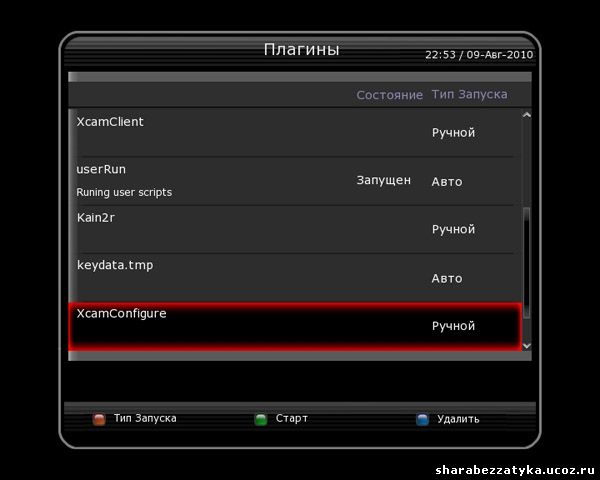
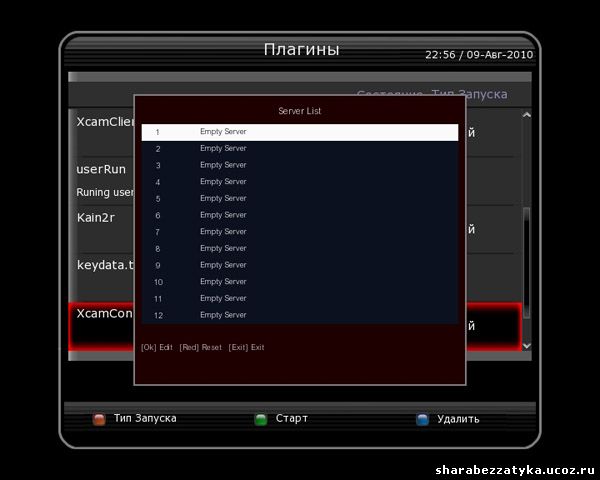
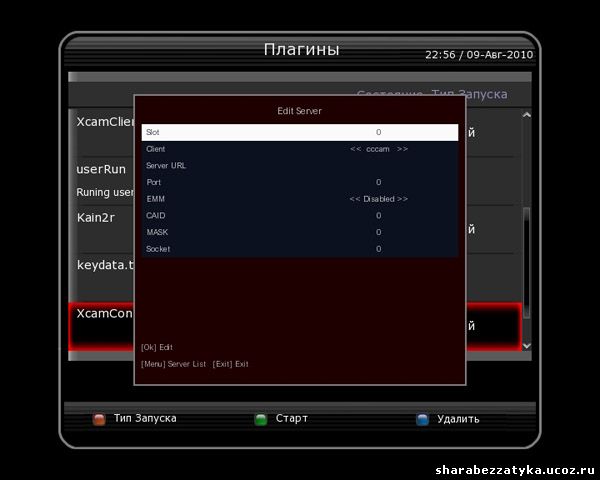
В поле “SERVER URL” заносим IP адрес сервера
В поле “PORT” вбиваем порт сервера
Поле “EMM” пропускаем
В поле “CAID” записываем caid пакета, к примеру для нтв плюс 0500
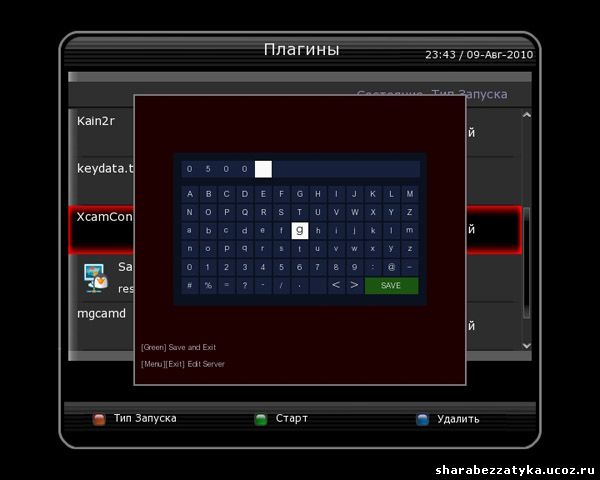
В поле “USER NAME” вбиваем имя пользователя сервера
В поле “PASSWORD” записываем пароль на сервере
В поле “CONFIG KEY” заносим следующие данные: 0102030405060708091011121314
Все выходим кнопкой с пульта “Exit”
В случае если у вас несколько пакетов, надо на каждый пакет проделать тоже самое.
Мы произвели настройки XcamClientТак же вносить данные сервера можно путем редактирования файла /var/etc/cardclient.conf
7. Запускаем эмулятор XcamClient. В меню плагинов переходим на строку XcamClient, запускаем плагин “ЗЕЛЕНОЙ” кнопкой, меняем тип запуска на авто “КРАСНОЙ”.
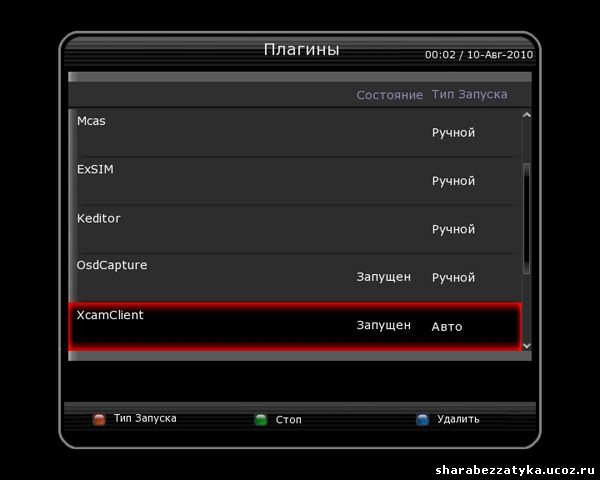
Третий способ настройки эмулятора появился только начиная с версии Xcam от 24.11.11 г.
8. Если у вас уже есть настроенный newcamd.list от MgCamd,вы можете воспользоваться им,минуя настройки cardclient.conf .
Для этого удаляем cardclient.conf из директории /var/etc/protect
После этого Xcam автоматически подхватыват настройки из newcamd.list в /var/keys .
При этом способе,в отсутствие cardclient.conf плагин XcamConfigure становится бесполезным и его можно удалить из меню плагинов.
Однако следует помнить что Xcam поддерживает только 20 слотов ш**ы,так что если у вас VIP пакет и больше портов(провайдеров) чем 20,то все порты которые прописаны в newcamd.list от 21 и выше,работать не будут!
Выход такой — нужные вам порты можно переставить выше в списке newcamd.list,а не особо востребованные переставить ниже 20-го.
9. Есть ручная установка приоритета CAID (выбор нужной Вам кодировки из многих,передаваемых в потоке канала)
Нажмите “0” находясь на канале(или “Exit” и “0”), Вы увидите панель информации (инфопанель) Xcam.
После получения информации о Xcam, Вы можете выбрать нужный CAID кнопками ПДУ UP/DOWN.
Также в этом меню после нажатия “красной кнопки” можно быстро отключить Xcam.
Включаем снова нажав “красную кнопку”.
При быстром 2-х кратном нажатии “красной кнопки” можно осуществить быстрый реконнект(“передергивание”) этого эмулятора.
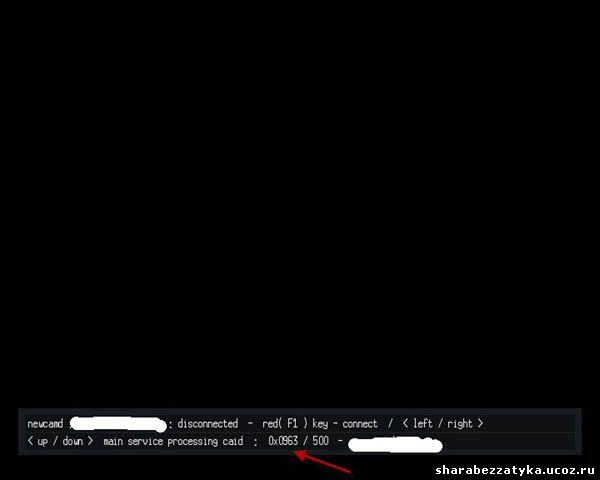
1.Файлы конфигурации Xcam (cardclient.conf и xcam.prio)хранятся в защищенной папке /var/etc/protect
Эта папка защищена от сбросов в заводские установки,таким образом Вы можете безопасно хранить свои настройки.
2.Программа в отличие от других эмуляторов сама создает свои приоритеты.
Приоритет создается при первом включении канала(поэтому открывание канала первый раз длится несколько дольше чем последующие) и записывается в файл xcam.prio .
При последующих включениях канала Xcam обращается за приоритетами к нему и канал открывается уже быстро.





